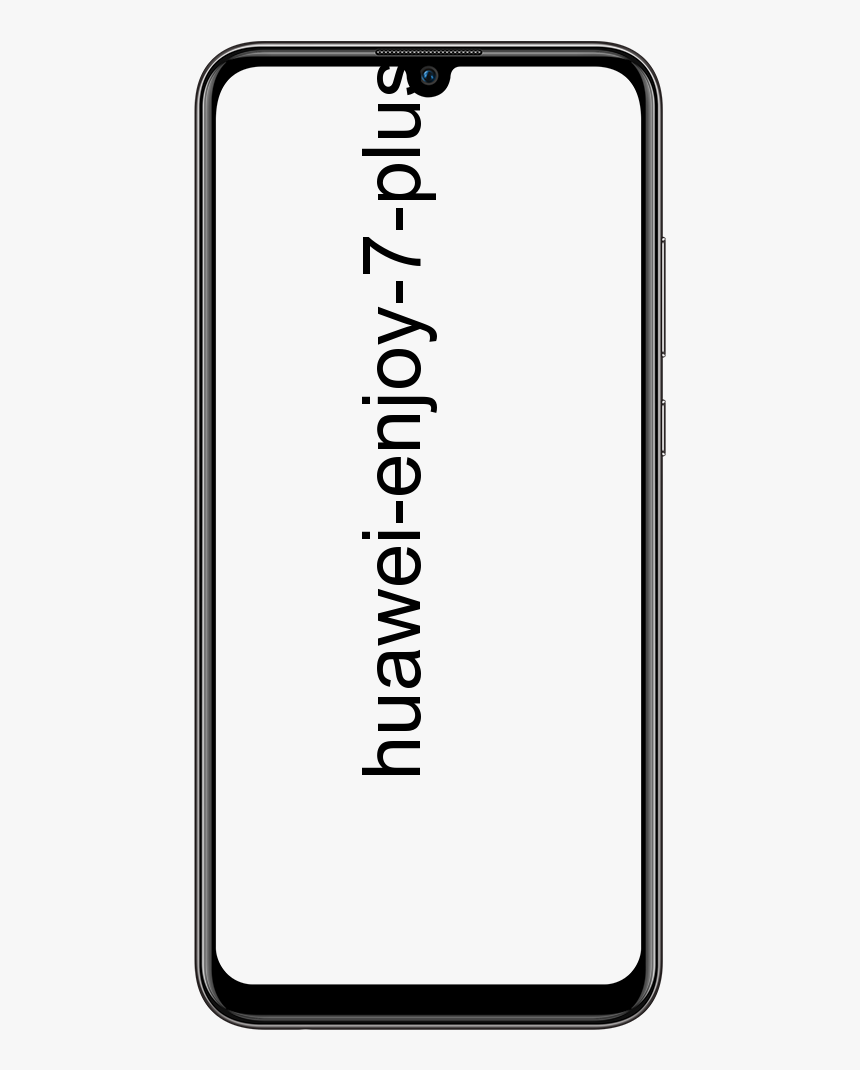Le credenziali fornite non sono sufficienti per accedere a questa stampante

Stai cercando una soluzione per risolvere il problema 'Le credenziali fornite non sono sufficienti per accedere a questa stampante'? Se non sei connesso a una stampante condivisa su finestre macchina in esecuzione, questa guida potrebbe aiutarti a risolvere questo problema. Di recente, qualcuno mi ha inviato una domanda su questo problema. Vorrebbe accedere alla stampante condivisa ma viene visualizzato continuamente un prompt per le credenziali, ripetutamente. Per risolvere questo problema, ha cancellato il requisito della password per le stampanti condivise, ma non può aiutarmi, la richiesta della password continua ad apparire. Il messaggio di errore è:
Le credenziali fornite non sono sufficienti per accedere a questa stampante. Vuoi specificare nuove credenziali?
Se preme il pulsante sì e quindi specifica le credenziali che utilizza per accedere finestre . Poi riceve un altro messaggio che dice:
Le credenziali fornite sono in conflitto con un insieme di credenziali esistente. La sovrascrittura del set di credenziali esistente potrebbe causare l'arresto corretto di alcune applicazioni in esecuzione. Vuoi davvero sovrascrivere il set di credenziali esistente?
Gli utenti che affrontano questo problema possono seguire le istruzioni per risolvere il problema:
Vedi anche: Come risolvere si è verificato un problema durante l'avvio dell'errore di installazione di Windows 10
Diversi modi per correggere l'errore 'Le credenziali fornite non sono sufficienti per accedere a questa stampante':

Seguire i metodi per risolvere il problema 'Le credenziali fornite non sono sufficienti per accedere a questa stampante':
Soluzione 1 - Suggerimenti generali
- Riavvia tutti i dispositivi di connessione.
- Quindi assicurati che entrambi i dispositivi di connessione si trovino sulla stessa rete o punto di accesso.
- Se stai affrontando questo problema su un vecchio VOI come Windows XP. Quindi è possibile utilizzare la porta locale per collegare la stampante condivisa su Windows 10 dopo aver specificato porta locale: \ YourWindows10System SharedPrinter . Inoltre, tieni presente che sostituisci YourWindows10System usando il tuo SharedPrinter o il nome della macchina con la stampante condivisa.
- Quindi controlla il file firewall di Windows configurazione per indirizzare le impostazioni sbagliate nella giusta direzione.
- Prova anche a disattivare temporaneamente il programma antivirus di terze parti, se installato.
- Puoi anche provare a creare un nuovo account utente e verificare se il problema scompare con quello.
Se continui a riscontrare il problema 'Le credenziali fornite non sono sufficienti per accedere a questa stampante', passa al metodo successivo:
Vedi anche: Come posso annullare l'abbonamento Audible sull'app
Soluzione 2: utilizzo di Criteri di gruppo
Attenersi alla procedura seguente per risolvere il problema 'Le credenziali fornite non sono sufficienti per accedere a questa stampante':
- Colpire
 + R e poi aggiungi gpedit.msc nel Correre finestra di dialogo per aprire correttamente Snap-in GPO . Rubinetto OK.
+ R e poi aggiungi gpedit.msc nel Correre finestra di dialogo per aprire correttamente Snap-in GPO . Rubinetto OK. - Dal riquadro sinistro di Snap-in GPO , vai a:
Computer Configuration > Administrative Templates > Printers
* Per i sistemi connessi al dominio, è sufficiente aggiungere il file Politiche cartella dopo la configurazione del computer.
- Sotto Stampanti , nel riquadro di destra, visualizzare per Limitazioni relative a punti e stampe ambientazione . Toccalo due volte e scegli Abilitato . Puoi quindi spostarti sotto Opzioni , Visualizza Gli utenti possono solo puntare e stampare su questi server e quindi aggiungi il nome del server in yourserver.yourdomain.yourtld formato. Inoltre, puoi ignorare l'opzione se non ci sono server disponibili. È quindi possibile specificare Prompt di sicurezza menu a discesa a Non mostrare avvisi o richieste di elevazione . Rubinetto Applicare seguito da ok .
- Quindi vai su questo percorso Snap-in GPO :
Computer Configuration > Administrative Templates > Driver Installation
* Per i sistemi connessi al dominio, è sufficiente aggiungere il file Politiche cartella dopo la configurazione del computer.
- Dal riquadro di destra, tocca due volte su Consenti agli utenti non amministratori di installare i driver per queste classi di configurazione del dispositivo . Ora specifica la politica per Abilitato stato e quindi toccare Mostrare sotto Opzioni .
- Dal Mostra contenuto box, incolla semplicemente il valore della stampante GUID cioè {4D36E979-E325-11CE-BFC1-08002BE10318} . Rubinetto ok , Applicare , ok .
Ora puoi uscire dal file Snap-in GPO e quindi aggiorna il file Politica di gruppo motore dopo l'esecuzione gpupdate / force comando. Inoltre, puoi riavviare i dispositivi di connessione. Dopo aver riavviato con successo, il problema dovrebbe essere risolto.
Conclusione:
Spero che ora tu possa capire come risolvere il problema 'Le credenziali fornite non sono sufficienti per accedere a questa stampante'. Se i metodi si dimostrano utili, condividili con i tuoi amici e aiutali. Per ulteriori domande e domande fatecelo sapere nella sezione commenti qui sotto. Inoltre, non dimenticare di condividere il tuo feedback con noi!
Aspettando il tuo prezioso feedback!
Leggi anche:

 + R e poi aggiungi gpedit.msc nel Correre finestra di dialogo per aprire correttamente Snap-in GPO . Rubinetto OK.
+ R e poi aggiungi gpedit.msc nel Correre finestra di dialogo per aprire correttamente Snap-in GPO . Rubinetto OK.